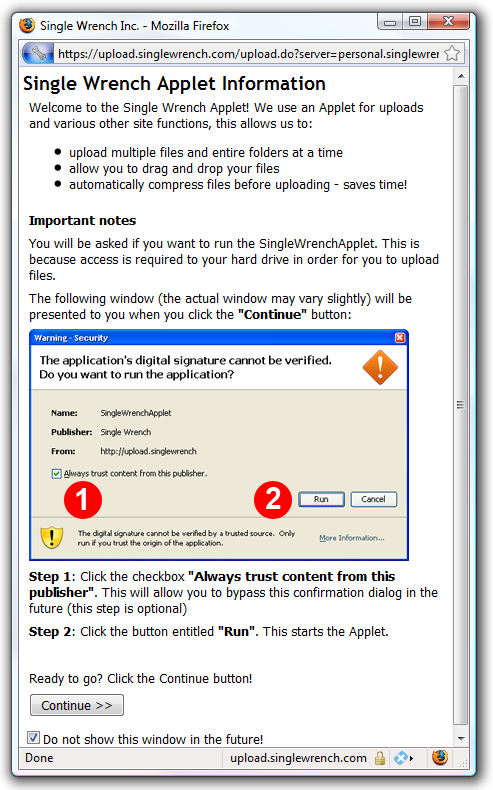Automatiser des actions avec les boutons de volume sur Android
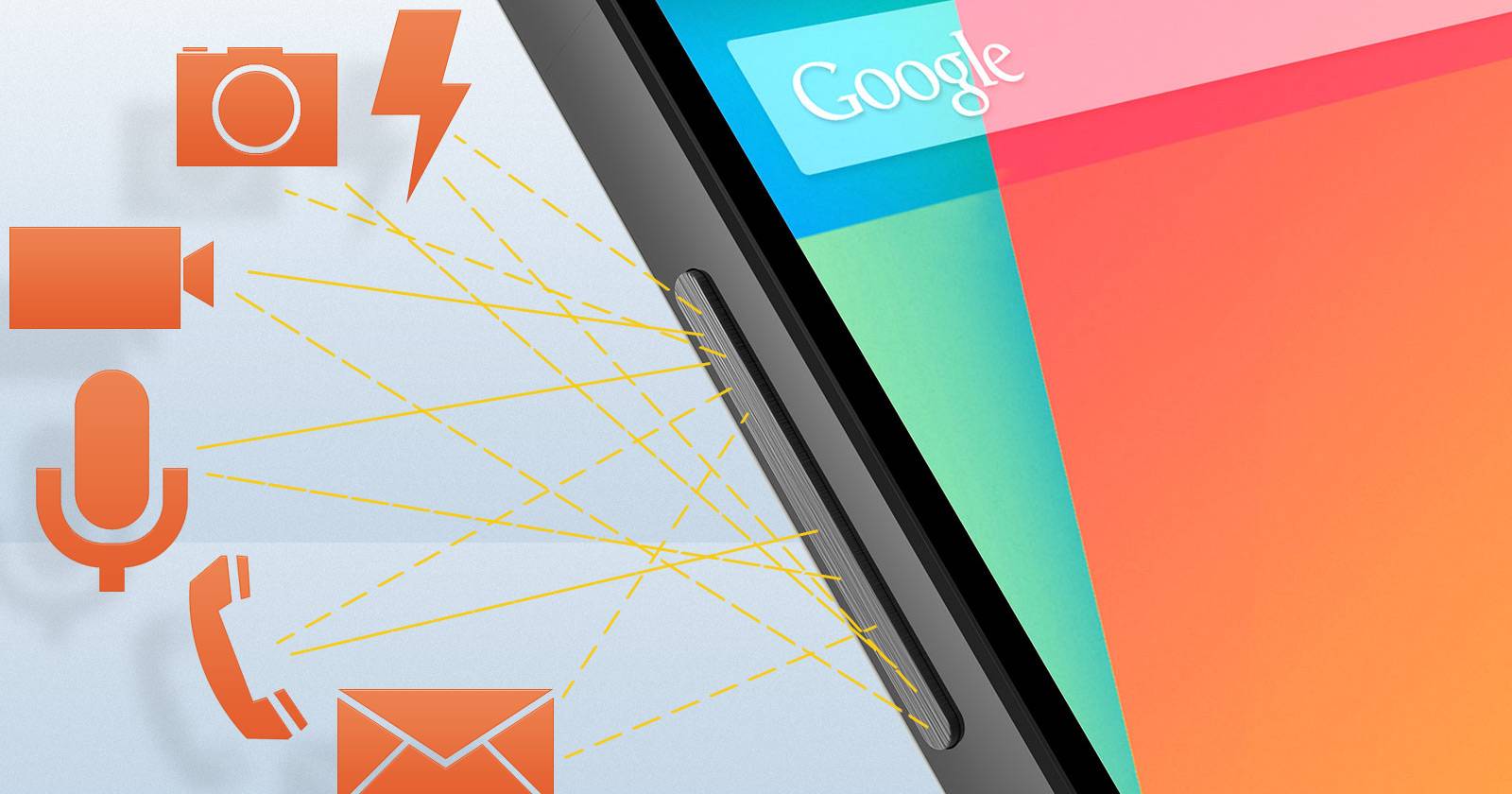
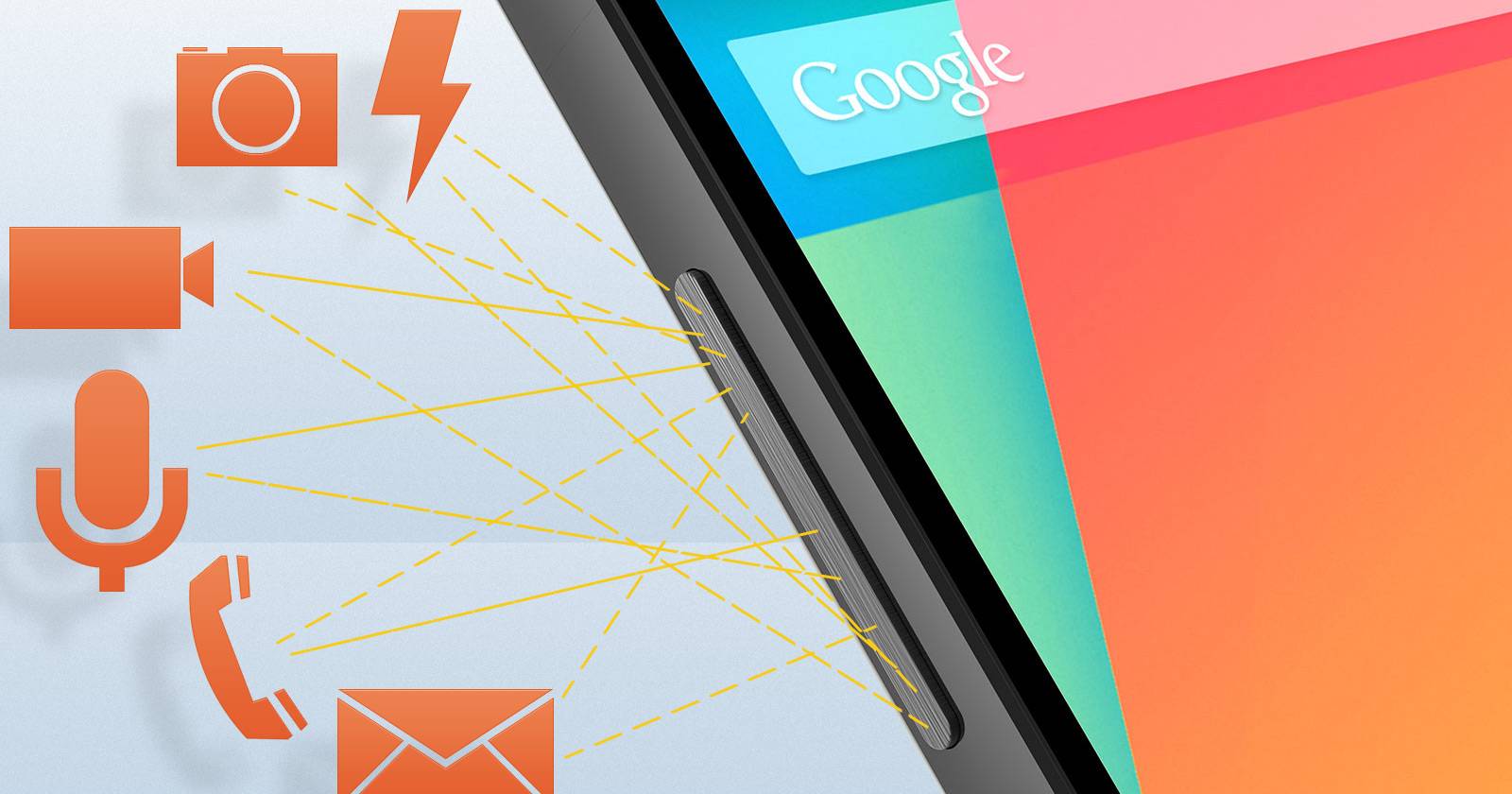
Pourquoi utiliser les boutons de volume
Les boutons physiques sont accessibles sans regarder l’écran. Ils fonctionnent même quand l’appareil est dans la poche ou l’écran est éteint. Cela en fait un excellent déclencheur pour des actions rapides et discrètes. Au lieu d’acheter un bouton externe ou de payer une application complexe, QuickClick propose d’utiliser ce qui est déjà présent sur votre téléphone.
Définition en une ligne : un déclencheur est la série de pressions de boutons qui lance une action prédéfinie.
Important : l’application QuickClick citée ici est gratuite mais comporte des publicités et la disponibilité peut varier (indiquée comme ‘No longer available’ dans la version source).
Comment QuickClick fonctionne, en pratique
- Vous créez une action dans l’application.
- Vous choisissez le type d’action (lampe, appel, app, bascule, Tasker, etc.).
- Vous affectez une séquence de boutons de volume (ex. volume haut, bas, bas).
- Vous activez le service. À l’exécution, QuickClick écoute les pressions et déclenche l’action.
Types d’actions disponibles
QuickClick propose environ dix types d’actions courantes :
- Lampe torche on/off
- Appareil photo (prendre une photo ou lancer l’enregistrement)
- Appeler un contact ou envoyer un SMS
- Lancer une application
- Basculer des réglages (Bluetooth, Wi‑Fi, etc.)
- Lancer une tâche Tasker (intégration, si Tasker est installé)
Chaque type a ses propres réglages. Par exemple, pour ‘Lancer une app’, vous choisissez l’application cible. Pour ‘Appareil photo’, vous sélectionnez photo ou vidéo.
Paramètres importants et compromis

Passez en revue ces réglages avant de multiplier les actions :
- Période d’écoute : “toujours” (écran éteint) ou “uniquement quand l’écran est allumé”. “Toujours” est pratique mais augmente la consommation.
- Intervalle entre deux pressions : définit la fenêtre temporelle qui différencie deux pressions distinctes.
- Contourner l’écran de verrouillage : si activé, QuickClick peut lancer des actions sans déverrouiller l’écran, y compris contourner le code PIN. C’est pratique mais un important risque de sécurité.
- Icône de notification : si vous voulez un accès rapide pour activer/désactiver le service.
- Widget de bascule : un raccourci pour activer/désactiver QuickClick depuis l’écran d’accueil.
Important : activer le contournement du verrouillage donne un accès physique à certaines fonctions sans authentification. Ne l’activez pas si plusieurs personnes peuvent manipuler votre téléphone.
Expérience réelle et limites observées
Globalement, QuickClick fonctionne bien pour des actions simples : allumer la lampe, lancer une appli, envoyer un message ou appeler un contact. Les séquences répondent et le délai est faible.
Limitations notables :
- Appareil photo interne : QuickClick n’ouvre pas toujours l’appareil photo native. La capture vidéo peut sortir avec un format ou un ratio étrange. La prise de vidéo peut échouer en mode paysage.
- Mémoire des séquences : après avoir configuré plus de trois actions, retenir chaque séquence devient difficile sans consulter l’app.
- Lancer une app : la liste des applications n’est pas triée ni recherchable, rendant la sélection fastidieuse sur des appareils chargés.
Quand ça marche mal : la capture vidéo est le point faible principal. Si votre workflow dépend de vidéos qualitatives, favorisez l’ouverture de votre app caméra principale via un raccourci plutôt que l’enregistreur intégré de QuickClick.
Alternatives et approches complémentaires
Si QuickClick ne convient pas, voici d’autres pistes :
- Tasker (payant) : automatisation puissante et programmable. Intègre beaucoup de déclencheurs, conditions et actions.
- Button Mapper / bxActions : appli qui remappe les boutons physiques vers des actions, parfois avec plus de granularité.
- Boutons matériels externes (Pressy et clones) : solution matérielle dédiée, fonctionne indépendamment de l’OS mais nécessite un achat.
- Raccourcis et widgets Android : pour des actions visuelles simples depuis l’écran d’accueil.
Avantage de QuickClick : pas d’achat matériel et configuration rapide. Inconvénient : portée fonctionnelle limitée comparée à Tasker et problèmes sur certaines actions multimédias.
Mental models et heuristiques pour concevoir vos séquences
- Principe de la fréquence : affectez des séquences courtes (1–2 pressions) aux actions très fréquentes (lampe) et des séquences plus longues aux actions rares (appel d’urgence aux 3 contacts).
- Principe de la sécurité : ne mettez pas de séquence courte pour une action sensible (transfert d’argent, désactivation d’alarme).
- Principe de la mémorisation : utilisez des motifs logiques (haut‑haut = lampe, bas‑bas = silencieux).
- Principe de la révocabilité : gardez une action ‘désactiver toutes les actions’ accessible rapidement.
Checklist par rôle
Pour accélérer la mise en place selon votre profil :
Utilisateur occasionnel :
- Configurer lampe torche (séquence simple).
- Activer l’écoute uniquement écran allumé.
- Ajouter widget de bascule.
Utilisateur productif :
- Lancer 1–2 applis essentielles (messagerie, notes).
- Associer une séquence à Tasker pour scripts complexes.
- Documenter les séquences dans une note.
Utilisateur axé sécurité :
- Désactiver le contournement de verrouillage.
- Limiter les actions pouvant exposer des données (SMS, appels).
- Verrouiller l’activation de QuickClick via notification permanente et désactiver l’écoute écran éteint.
Mini‑SOP : créer trois automatisations utiles
- Lampe torche (usage immédiat)
- Ouvrir QuickClick > Nouvelle action > Lampe torche.
- Choisir ‘Basculer’ ou ‘Allumer’ selon besoin.
- Assigner séquence : volume haut + bas.
- Activer l’action.
- Lancer l’app appareil photo native
- Ouvrir QuickClick > Nouvelle action > Lancer App.
- Sélectionner votre app appareil photo préférée.
- Assigner séquence longue (ex. bas + bas + haut) pour éviter les déclenchements accidentels.
- Tester en verrouillant l’écran si vous voulez un déclencheur écran éteint.
- Envoyer un SMS rapide à un contact de confiance
- Nouvelle action > Envoyer message > choisir contact + message court.
- Assigner séquence sécurisée (ex. haut + haut + bas).
- Ne pas activer le contournement de verrouillage si ce message contient des informations sensibles.
Quand QuickClick échoue ou n’est pas recommandé
- Si vous avez besoin d’enregistrer des vidéos de qualité : évitez l’enregistreur intégré.
- Si vous utilisez beaucoup d’actions simultanées : la mémorisation devient un frein.
- Si plusieurs personnes manipulent votre téléphone : désactivez le contournement du verrouillage.
Diagramme de décision : faut‑il l’utiliser ?
flowchart TD
A[Vous voulez automatiser avec boutons physiques ?] --> B{Souhaitez‑vous acheter du matériel ?}
B -- Oui --> C[Considérez Pressy ou bouton Bluetooth]
B -- Non --> D{Besoin d'automatisations avancées ?}
D -- Oui --> E[Utilisez Tasker 'plus de flexibilité']
D -- Non --> F[Essayez QuickClick 'gratuit']
F --> G{Nécessite accès écran éteint ?}
G -- Oui --> H[Activez écoute toujours, surveillez batterie]
G -- Non --> I[Écoute uniquement écran allumé]Vie privée, sécurité et conformité
- Accès aux contacts et aux SMS : certaines actions demandent des autorisations. Limitez les autorisations aux seules nécessaires.
- Contournement de l’écran de verrouillage : la fonctionnalité peut permettre l’accès sans PIN. Considérez‑la comme une concession entre confort et sécurité.
- Données envoyées hors appareil : QuickClick est principalement local. Vérifiez les politiques de l’application si elle propose des fonctions cloud.
Note GDPR : si vous traitez les données d’autres personnes (contacts, messages), respectez les obligations locales en matière de consentement et de minimisation des données.
Conseils pratiques et découvertes
- Documentez vos séquences dans une note ou un fichier texte pour ne pas les oublier.
- Choisissez des séquences avec un élément unique (ex. fin par ‘haut’) pour réduire les faux positifs.
- Utilisez la combinaison QuickClick + Tasker pour monter en puissance sans renoncer à la simplicité.
Récapitulatif
- QuickClick transforme les boutons de volume en déclencheurs utiles.
- Idéal pour des actions simples et rapides (lampe, appel, app).
- Limites : caméra/vidéo, classement d’apps, risque si on contourne le verrouillage.
- Alternatives : Tasker, Button Mapper, boutons externes.
Notes :
- Si vous privilégiez la sécurité, ne jamais activer le contournement du verrouillage pour des actions sensibles.
- Testez chaque séquence en situation réelle avant de vous y fier.
Summary des étapes d’adoption : installez, configurez 1–3 actions, documentez, testez en conditions réelles, ajustez paramètres d’écoute.
Avez‑vous des automatisations intéressantes basées sur les boutons physiques ? Partagez vos idées et vos séquences préférées dans les commentaires.
Matériaux similaires
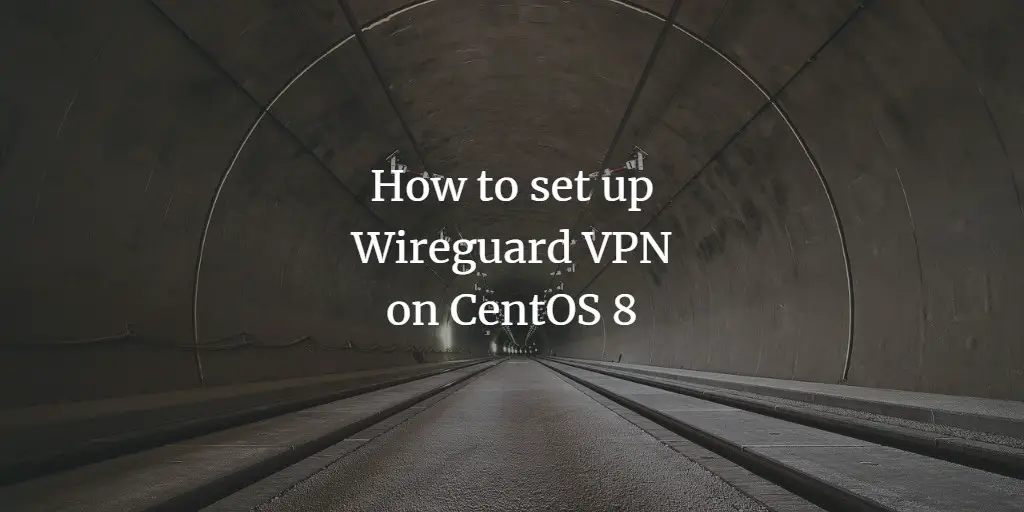
WireGuard sur CentOS 8 — guide complet
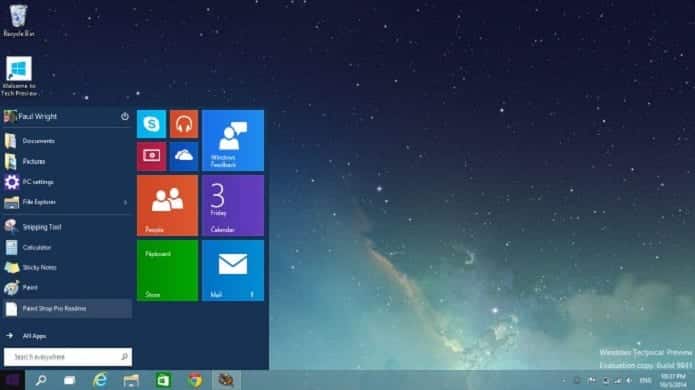
Libérer 24 Go sur Windows 10 après Threshold 2

Devenir coursier indépendant — revenu régulier
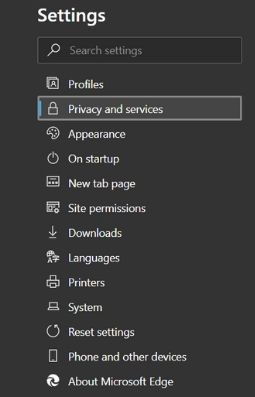
Vider le cache dans Microsoft Edge
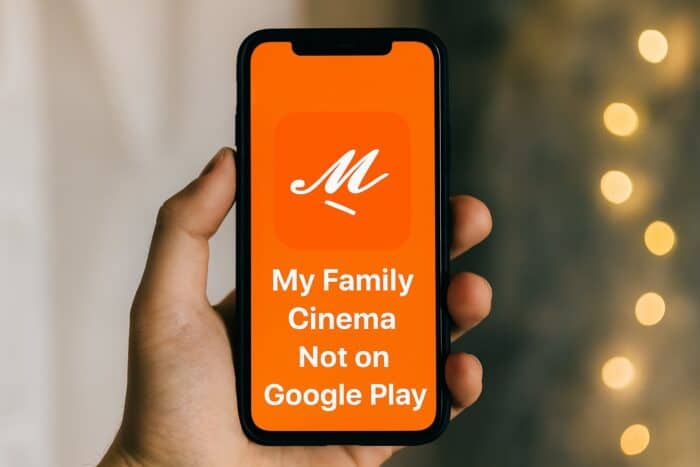
Installer My Family Cinema (APK) en toute sécurité